Come trovare i biomi della giungla in Minecraft

Esistono dozzine di biomi diversi in Minecraft. Ognuno ha i propri tipi di blocchi, condizioni e caratteristiche distintivi. Il bioma della giungla è solo uno dei
Quindi la domanda è, come puoi recuperare i tuoi dati da un disco rigido guasto (interno) o SSD se il sistema operativo Windows diventa così disordinato che diventa impossibile avviare il sistema. In tal caso, puoi sempre reinstallare da zero, ma devi reinstallare i programmi che erano lì in precedenza e devi riconfigurare ogni altra applicazione. Potrebbe esserci un guasto hardware o qualsiasi problema software o malware potrebbe improvvisamente impossessarsi del sistema, danneggiando i programmi installati e danneggiando i documenti e i file importanti archiviati nel sistema.
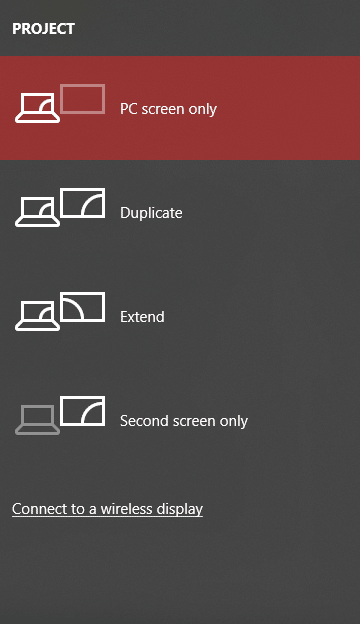
La migliore strategia qui è eseguire il backup dell'intero sistema Windows 10. Se sei un utente di Windows 10 , ci sono vari approcci per creare un backup per i tuoi file e documenti. Fondamentalmente, Windows copia tutti questi file e cartelle su un dispositivo di archiviazione esterno o li archivia nel tuo account cloud caricando direttamente i file, oppure puoi persino utilizzare qualsiasi soluzione di backup di terze parti. In questo articolo, saprai come creare un backup basato sull'immagine di sistema per il tuo PC Windows 10.
Contenuti
Crea un backup completo di Windows 10 (immagine di sistema)
Assicurati di creare un punto di ripristino nel caso qualcosa vada storto.
Questo è il modo più comune per creare un backup di file e cartelle in Windows 10. Inoltre, per creare un backup completo del sistema, non è necessaria alcuna applicazione di terze parti. Puoi utilizzare l'utilità Windows predefinita per eseguire un backup del tuo PC Windows 10.
1. Collega il tuo disco rigido esterno . Assicurati che disponga di spazio sufficiente per contenere tutti i dati del tuo disco rigido interno. Si consiglia di utilizzare almeno un HDD da 4 TB per questo scopo.
2. Inoltre, assicurati che l' unità esterna sia accessibile da Windows.
3. Premi il tasto Windows + S per visualizzare la ricerca di Windows, digita " Control " e fai clic su " Pannello di controllo " dal risultato della ricerca.
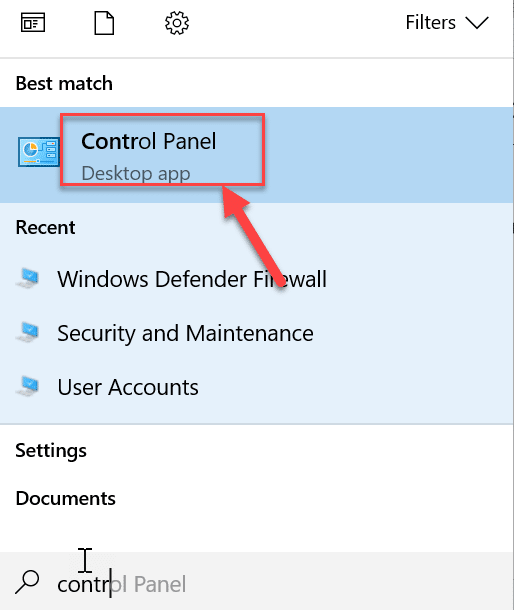
4. Ora fai clic su Backup e ripristino (Windows 7) . Non preoccuparti del termine "Windows 7" ad esso associato.
Nota: assicurati che le icone grandi siano selezionate nel menu a discesa " Visualizza per: ".
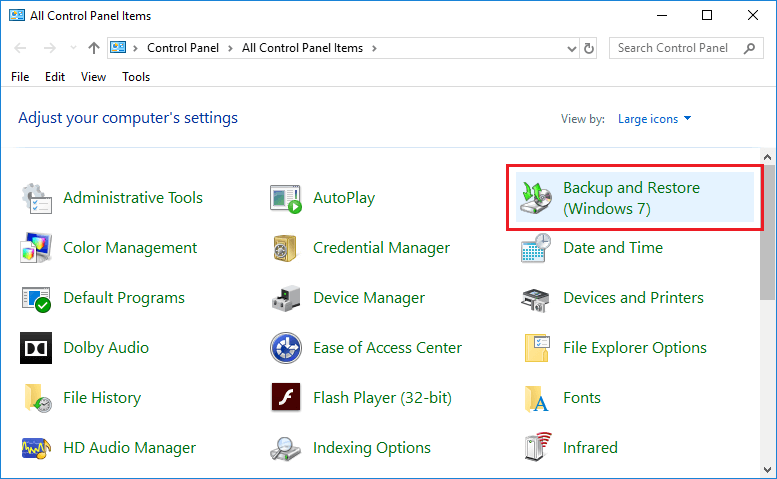
5. Una volta all'interno di Backup e ripristino, fare clic su Crea un'immagine di sistema dal riquadro della finestra a sinistra.
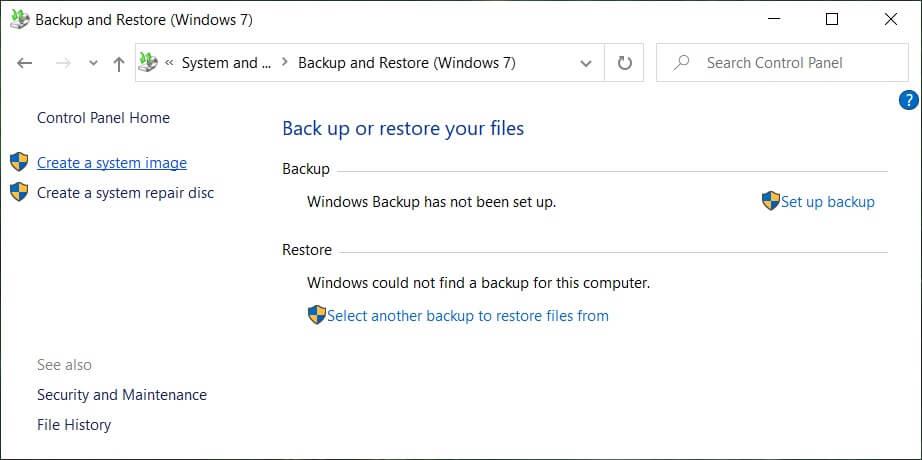
6. Attendere alcuni minuti poiché la procedura guidata di backup eseguirà la scansione del sistema alla ricerca di unità esterne.
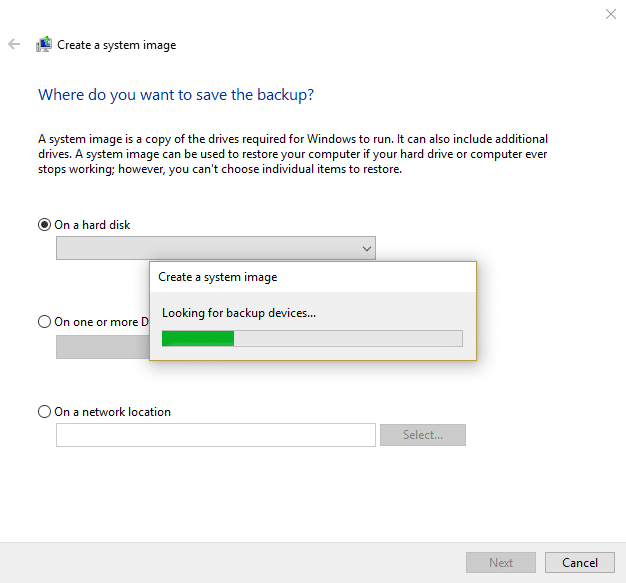
7. Ora, nella finestra successiva, assicurati di selezionare l'opzione appropriata ( DVD o un disco rigido esterno ) per archiviare e fare il backup dei tuoi dati, quindi fai clic su Avanti.
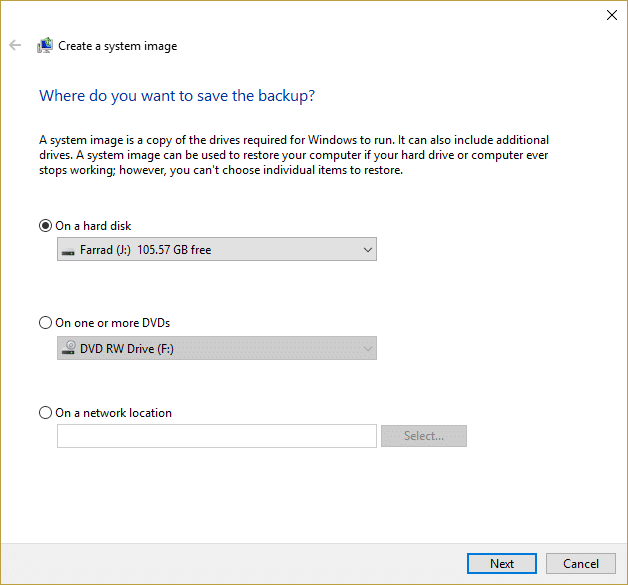
8. In alternativa, puoi anche preferire l'opzione per creare un backup completo su DVD (selezionando il pulsante di opzione " Su uno o più DVD ") o " In una posizione di rete ".
9. Ora, per impostazione predefinita , l'unità di installazione di Windows (C:) verrà selezionata automaticamente, ma puoi scegliere di includere altre unità da inserire in questo backup, ma tieni presente che si aggiungerà alle dimensioni dell'immagine finale.
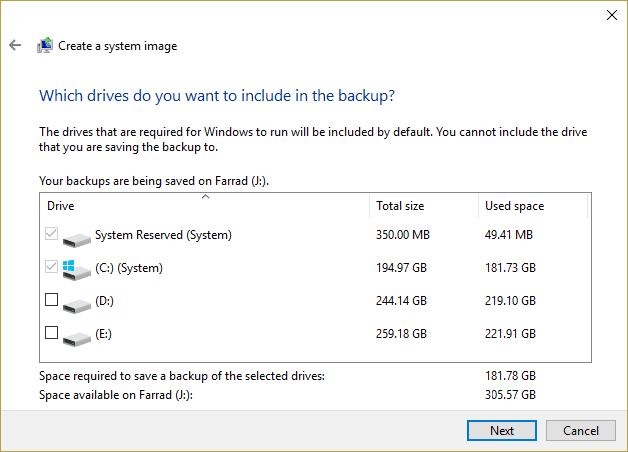
10. Fare clic su Avanti e vedrai la dimensione dell'immagine finale di questo backup. Controlla se la configurazione di questo backup va bene, quindi fai clic sul pulsante Avvia backup .
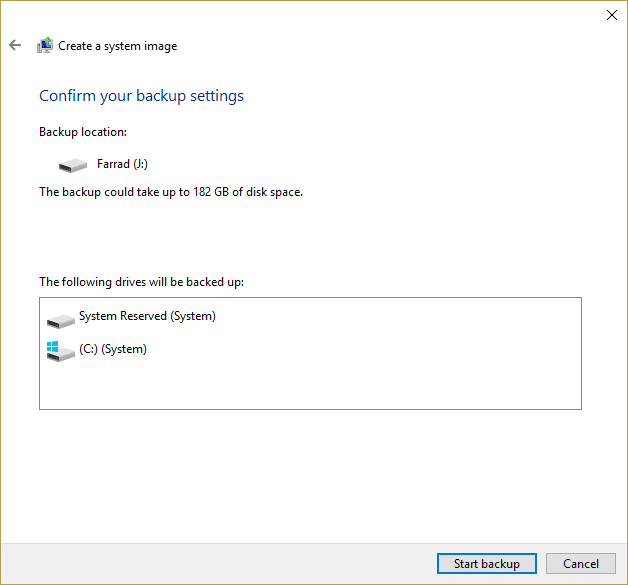
11. Vedrai una barra di avanzamento mentre lo strumento crea l'immagine del sistema.
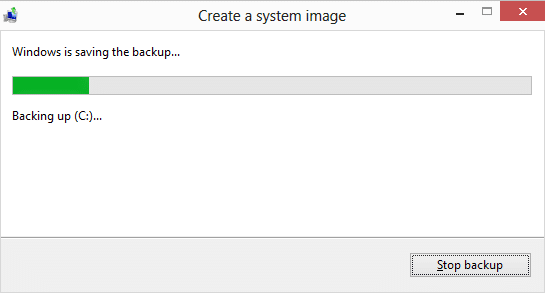
Questo processo di backup potrebbe richiedere ore per eseguire il backup di tutti i tuoi dati. Quindi, puoi continuare a utilizzare il tuo PC o lasciarlo durante la notte. Ma il tuo sistema potrebbe rallentare se esegui un lavoro ad alta intensità di risorse in parallelo a questo processo di backup. Pertanto, si consiglia di avviare questo processo di backup alla fine della giornata lavorativa.
Una volta completato il processo di backup, il processo ti chiederà di creare un disco di ripristino del sistema. Se il tuo computer dispone di un'unità ottica, crea il disco. Ora hai completato tutti i passaggi per creare un backup completo del tuo Windows 10, ma devi ancora imparare come ripristinare il tuo PC da questa immagine di sistema? Bene, non preoccuparti, segui i passaggi seguenti e in pochissimo tempo il tuo sistema sarà ripristinato.
Ripristina il PC da un'immagine di sistema
Per entrare nell'ambiente di ripristino per ripristinare l'immagine che hai creato, i passaggi che devi seguire sono:
1. Premi il tasto Windows + I per aprire le Impostazioni, quindi fai clic sull'icona " Aggiornamento e sicurezza ".

2. Ora, dal menu di sinistra, assicurati di selezionare Ripristino.
3. Successivamente, nella sezione Avvio avanzato , fare clic sul pulsante " Riavvia ora ".

4. Se non riesci ad accedere al tuo sistema, avvia dal disco di Windows per ripristinare il tuo PC utilizzando questa immagine di sistema.
5. Ora, dalla schermata Scegli un'opzione , fai clic su Risoluzione dei problemi.

6. Fare clic su Opzioni avanzate nella schermata Risoluzione dei problemi.

7. Selezionare Ripristino immagine di sistema dall'elenco di opzioni.
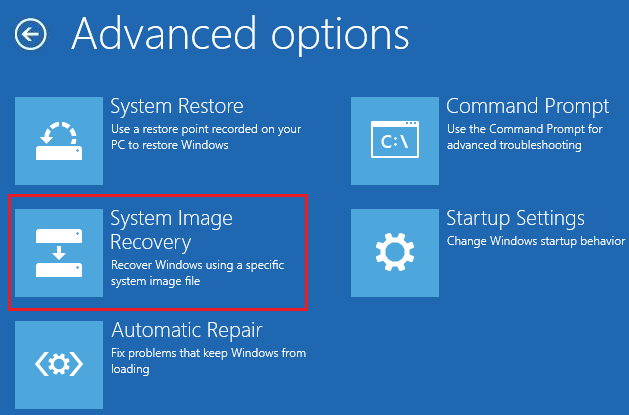
8. Seleziona il tuo account utente e digita la password del tuo account Microsoft per continuare.
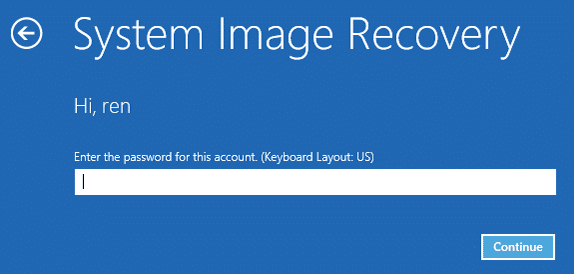
9. Il sistema si riavvierà e si preparerà per la modalità di ripristino.
10. Questo aprirà System Image Recovery Console , seleziona Annulla se sei presente con un pop-up che dice che Windows non riesce a trovare un'immagine di sistema su questo computer.
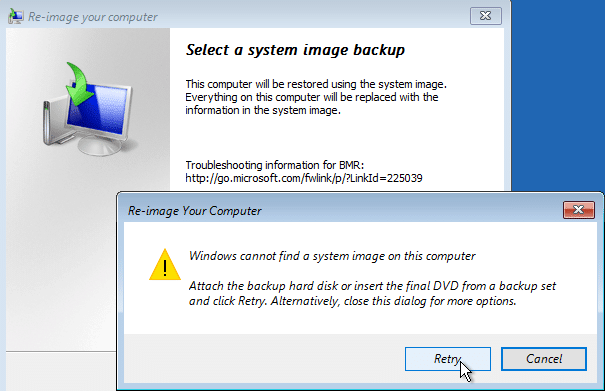
11. Ora seleziona Seleziona un backup dell'immagine di sistema e fai clic su Avanti.
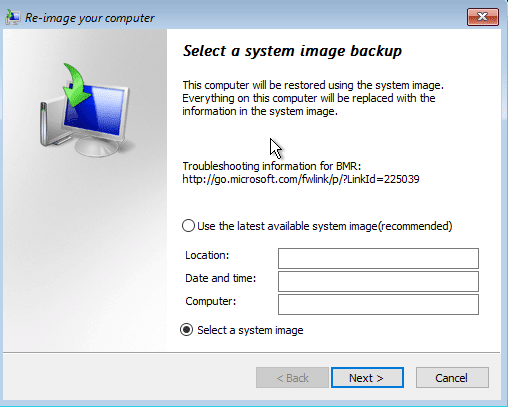
12. Inserisci il tuo DVD o disco rigido esterno che contiene l' immagine del sistema e lo strumento rileverà automaticamente l'immagine del tuo sistema, quindi fai clic su Avanti.
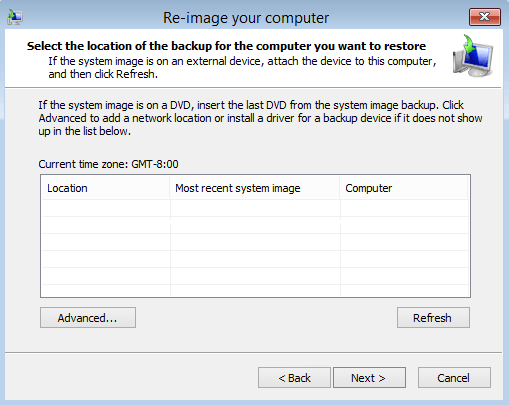
13. Ora fare clic su Fine, quindi su Sì per continuare e attendere che il sistema ripristini il PC utilizzando questa immagine di sistema.
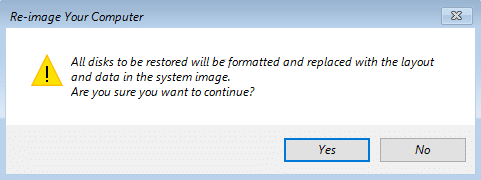
14.Attendere l'esecuzione del ripristino.
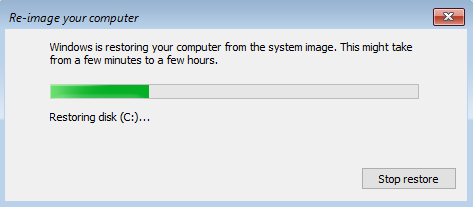
Consigliato:
Spero che questo articolo sia stato utile e che ora puoi facilmente creare un backup completo del tuo Windows 10 (immagine di sistema), ma se hai ancora domande su questo tutorial, non esitare a farle nella sezione dei commenti.
Esistono dozzine di biomi diversi in Minecraft. Ognuno ha i propri tipi di blocchi, condizioni e caratteristiche distintivi. Il bioma della giungla è solo uno dei
Anche se puoi modificare i tuoi video online utilizzando il sito Web di CapCut, scaricare l'app sul tuo dispositivo semplifica la creazione di contenuti senza utilizzare un
Se hai finito il lavoro e vuoi rilassarti, guardare un film è spesso la risposta. Ma cosa succede se sei troppo stanco per andare al cinema e non c'è niente di buono?
L'aggiunta di musica crea personalità e aumenta la qualità dei tuoi streaming OBS, offrendo un'esperienza più piacevole per gli spettatori. E avere la musica dentro
Negli ultimi anni le opere d'arte digitali sono diventate un argomento caldo per chiunque cerchi di trarre profitto dai token non fungibili (NFT). Puoi prendere parte a questo oro digitale
CapCut è un'app che ti consente di giocare e creare alcuni dei video più affascinanti per TikTok. Una delle tendenze associate a CapCut è l'età
Per vari motivi, Instagram può bloccare temporaneamente il tuo account per proteggere gli utenti e la piattaforma e incoraggiare la migliore esperienza. Se hai ricevuto il
Se non puoi inviare messaggi a un amico in Roblox, potrebbe averti bloccato per qualche motivo. Ma come funziona esattamente questa funzione ed esistono altri modi per farlo?
Se stai cercando i migliori caratteri da utilizzare sui tuoi dispositivi MIUI, Xiaomi lo rende semplicissimo. Tutto quello che devi fare è scaricare il carattere che desideri, salvarlo
Ci sono così tante cose che puoi fare su Telegram, come usare adesivi o unirti a uno dei migliori canali Telegram. Per espandere ulteriormente le sue funzionalità,
A volte è necessario eliminare messaggi su qualsiasi piattaforma per liberare spazio, reinventarsi o eliminare anni di disordine. La discordia non è diversa; Alcuni
Quando crei per la prima volta un account WhatsApp, ti iscrivi utilizzando il tuo numero di telefono esistente, che ti consente di accedere all'elenco dei contatti del tuo telefono. Tuttavia no
Prendere appunti su iPad ha reso obsoleti gli appunti su carta e matita. Innanzitutto, puoi prendere appunti in diversi modi utilizzando Apple Notes o strumenti di terze parti.
Raccogliere oggetti collezionabili su Steam può migliorare l'aspetto del tuo profilo e il modo in cui gli altri ti vedono in chat. Le carte collezionabili sono un oggetto da collezione essenziale che può
Telegram offre un ampio catalogo di adesivi gratuiti che possono essere aggiunti alla tua libreria. Gli adesivi sono disponibili in confezioni per esprimere stati d'animo ed emozioni diversi, oppure
Esistono due modi per diventare un autista Lyft. Per prima cosa devi andare alla pagina Candidati per diventare conducente di Lyft online e seguire i passaggi. Il secondo modo è farlo
Facebook Marketplace è oggi uno dei maggiori rivenditori di beni usati online. Sebbene ci siano vantaggi nell'usare il Marketplace, come fare
Che si tratti di un account personale o aziendale, vorrai sicuramente aumentare il tuo pubblico su Snapchat. Tuttavia, potrebbe essere più facile a dirsi che a farsi,
Se hai acquistato un nuovo telefono e hai installato Viber ma non sei sicuro di come trasferire tutti i tuoi dati dal vecchio telefono a quello nuovo, sei nel posto giusto
Man mano che la tua libreria Steam cresce, provare a navigare tra tutti i tuoi giochi e mod diventa noioso, soprattutto perché l'impostazione predefinita visualizza semplicemente l'intero


















